De VLC wir haben schon viel besprochen DesdeLinuxIn diesem Artikel wird versucht, viele der Tipps zusammenzufassen, die wir hier bereits veröffentlicht haben, und auch andere „zusätzliche“ Optionen bekannt zu machen, die uns VLC bietet, denn es ist kein Geheimnis, dass VLC heute nicht nur ein Multimedia-Player ist, sondern auch ist viel mehr. .
1. Konvertiere Videos in WebM und lade sie auf YouTube hoch
In Windows gibt es endlose Tools zum Konvertieren von Videos von einem Format in ein anderes, in Linux haben wir auch mehrere, aber manchmal haben wir direkt das Tool vor uns, das uns hilft, das zu tun, was wir wollen, wenn es um das Konvertieren von Videos geht, kann VLC das Leben leichter machen. Pablo (Let's UseLinux) hat uns bereits erklärt, wie das geht: So konvertieren Sie Videos in das WebM-Format (und laden sie auf YouTube hoch)
2. Konvertieren Sie Videos in andere Formate
Das ist etwas ganz Offensichtliches, aber es ist gut, nichts für das Gesagte zu lassen und es lieber zu sagen.
Wenn Sie ein Video in ein anderes Format konvertieren möchten, ist das Verfahren fast identisch mit dem in Pablos vorherigem Beitrag erläuterten. Ich lasse es jedoch hier:
1. Öffnen Sie VLC und drücken Sie Ctrl+R wird dieses Fenster angezeigt:
Dort gehen wir zum Button Hinzufügen… Über die wir nach dem Video suchen können, das wir in ein anderes Format konvertieren möchten. Sobald wir es ausgewählt haben, werden die Konvertierungsoptionen aktiviert. Folgendes wird angezeigt:
Das heißt, dort können wir im Profil angeben, in welches Format wir es konvertieren möchten, und wir können Parameter (Qualität usw.) ändern, wenn wir dies über das Einstellungssymbol wünschen. Die standardmäßig verwendeten Formate sind nicht wenige:
Dann müsste die neu konvertierte Datei in dem Ordner ausgewählt werden, den wir über die Schaltfläche verwenden möchten Mehr Infos
3. Korrigieren Sie den VLC-Equalizer
Cookie hat uns dies bereits in einem Artikel erzählt: 2 Tipps für VLC :
Ich weiß nicht, ob sie bemerkt haben, dass die Änderungen nicht gespeichert werden, selbst wenn Sie beim Schließen und erneuten Öffnen eine Equalizer-Voreinstellung ändern. Was zu tun ist:
- Ir a Extras »Einstellungen» Alle »Audio» Filter »Equalizer
- Wo sagt Equalizer-Voreinstellung Wählen Sie die Voreinstellung aus, die Sie verwenden möchten. Es gibt keinen Unterschied zwischen den beiden. Ich habe den mit den Kopfhörern.
- En Bandgewinn Die Verstärkung jedes der Bänder muss notiert werden, was die Redundanz wert ist.
- En Globaler Gewinn Nun, was auch immer sie dort hinstellen wollen.
- Speichern Sie die Änderungen und starten Sie die Anwendung neu.
4. Verhindern Sie, dass ich die PulseAudio-Lautstärke ändere
Ein weiteres kleines Problem, das mich sehr stört, ist die Lautstärke. Wenn ich es von VLC aus erhöhe, erhöht es es auch in PulseAudio, aber wenn ich es verkleinere, senkt PulseAudio es nicht wieder, der Sohn von ... Diejenigen, die passiert sind, werden mich verstehen.
Die Lösung ist sehr einfach.
- Ir a Werkzeuge »Präferences »Audio
- En Modul von Ausgang wählen Au Abfahrtgab ALSA.
- En Gerät setzen Standard.
- Speichern und neu starten.
5. Laden Sie Untertitel von VLC herunter
Wir können die VLSub-Erweiterung oder das Plugin verwenden, um die Untertitel automatisch herunterzuladen. VLSub stellt automatisch eine Verbindung zu OpenSubtitles.org her und unterstützt mehrere Sprachen, einschließlich natürlich Spanisch.
So installieren Sie es:
1. Wir laden VLSub komprimiert in zip herunter
wget https://github.com/exebetche/vlsub/archive/master.zip
2. Wir entpacken es:
unzip master.zip
3. Wir kopieren die Datei des Ordners vlsub-master nach $ HOME / .local / share / vlc / lua / extensions / (falls der Ordner nicht existiert, erstellen wir ihn)
mkdir -p $ HOME / .local / share / vlc / lua / Erweiterungen cp -R vlsub-master $ HOME / .local / share / vlc / lua / extensions /
4. Anschließend müssen VLC und voila neu gestartet werden. Die folgende Option wird angezeigt:
Ich finde diese Option besonders nützlich, da ich nicht in Google nach Untertiteln für das neue Kapitel einer Serie suchen muss, die ich von Websites wie Yonkies-Serien oder direkt von MediaFire oder ähnlichem herunterlade.
6. YouTube-Wiedergabelisten in VLC
Jlcmux hat uns dies bereits im Artikel genau gesagt: Youtube-Wiedergabelisten in VLC.
Wir laden das VLC-Plugin herunter, das die Magie macht
Wir erstellen den Ordner / usr / share / vlc / lua / playlist /
Sobald wir die LUA-Datei heruntergeladen haben, müssen wir sie verschieben oder in den Pfad kopieren: / usr / share / vlc / lua / playlist / wenn wir möchten, dass das Plugin für alle Benutzer funktioniert, oder wenn Sie es nur für einen Benutzer möchten. $ HOME / .local / share / vlc / lua / playlist /
sudo cp archivo.lua /usr/share/vlc/lua/playlist/playlist.lua
Nachdem Sie die Datei kopiert haben, öffnen Sie einfach den Player und gehen Sie zu Mittel → Öffnen Sie den Netzwerkspeicherauszug (Tastenkombination Strg + N) und geben Sie in das entsprechende Feld die Adresse der Wiedergabeliste ein, die wir abspielen möchten. Das Beste von allem ist das Wir können die Liste als VLC-Wiedergabeliste speichern, um nicht immer wieder dieselbe Adresse kopieren / einfügen zu müssen.
7. Steuern Sie VLC von Android aus
Ein weiterer toller Tipp, den Pablo (Let's useLinux) hat uns schon in einem Artikel verlassen:
1. Installieren Sie Android Fernbedienung für VLC auf Ihrem Android-Gerät.
2. Öffnen Sie auf dem Netbook VLC mit dem folgenden Befehl:
vlc --extraintf = luahttp --fullscreen --qt-start-minimiert
Dadurch kann VLC über das Netzwerk (WLAN) gesteuert werden.
Es ist möglich, dasselbe Ergebnis über die grafische Oberfläche des VLC zu erzielen:
i. Öffnen Sie VLC und dann Extras> Einstellungen> Einstellungen anzeigen und aktivieren Sie die Option Alles.
ii. Schnittstelle> Hauptschnittstellen und wählen Sie die Optionen Web e Lua Darsteller.
3. Damit VLC die Fernsteuerung akzeptiert, müssen Sie die IP Ihres Android-Geräts zur Liste der unterstützten IPs hinzufügen.
Öffnen Sie ein Terminal und führen Sie Folgendes aus:
sudo nano /usr/share/vlc/lua/http/.hosts
Fügen Sie die IP Ihres Android-Geräts hinzu und speichern Sie die Änderungen.
5. Führen Sie abschließend die Android VLC Remote-Anwendung auf Ihrem Android-Gerät aus und stellen Sie sicher, dass der VLC-Server (in meinem Fall das Netbook) gut erkannt wird.
Sie können nicht nur spielen, pausieren, die Lautstärke erhöhen / verringern usw. Darüber hinaus können Sie die abzuspielende Datei auswählen und die Wiedergabeliste ändern, ganz bequem von Ihrem Sofa aus.
8. Nehmen Sie Ihren Desktop (Screencast) mit VLC auf
Um dies zu erreichen, werden wir uns wieder auf die Optionen verlassen, die beim Drücken angezeigt werden Ctrl+R aber die Registerkarte Aufnahme Gerät:
Dort wählen wir in Aufnahmemodus «Desktop», wie im vorherigen Bild gezeigt.
Dann klicken wir auf Konvertieren / Speichern und es wird uns gefragt, in welchem Ordner wir das Aufnahmevideo von unserem Desktop speichern möchten:
Dort gehen wir zum Button Einloggen und voila, Sie werden den Desktop aufzeichnen.
9. Hören Sie mit VLC über das Internet Radio (Tunein)
Pablo (wieder LOL!) Gemacht a Post darüber.
1. Laden Sie das herunter zip-Datei von der offiziellen Seite des Plugins (laden Sie nicht die separaten Dateien herunter).
2. Entpacken Sie die heruntergeladene Datei.
3. Kopieren Sie tunein.lua nach ~ / .local / share / vlc / lua / sd (erstellen Sie ggf. nicht vorhandene Ordner).
4. Kopieren Sie radiotime.lua und streamtheworld.lua in ~ / .local / share / vlc / lua / playlist (erstellen Sie ggf. nicht vorhandene Ordner).
5. Wenn Sie mit Ihrem Benutzernamen auf Tunein zugreifen möchten (dies ist kein obligatorischer Schritt): Ändern Sie den Benutzernamen und das Kennwort in der Datei tunein.lua. Wo sagt:
local __username__ = "diegofn"
local __password__ = "password"
… Ersetzen Sie "diegofn" und "password" durch Ihre Kontodaten.
6. Öffnen Sie VLC und gehen Sie zu Gehe zu Ansicht - Wiedergabeliste. Erweitern Sie den Punkt «Internet». Ein Element namens TuneIn Radio wird angezeigt.
7. Es bleibt nur die Navigation durch die Ordner in Tunein. Es ist wichtig zu beachten, dass das Herunterladen der Wiedergabelisten abhängig von der Geschwindigkeit Ihrer Internetverbindung einige Sekunden dauern kann.
10. Hören Sie mit VLC Musik vom Terminal
In diesem Fall war es Elav, der erklärt wie man das erreicht:
Wir öffnen ein Terminal und setzen:
cvlc --extraintf ncurses /home/usuario/Musica/Album/*.mp3
Wie Sie in dem Bild sehen können, das diesen Beitrag startet, können wir alle Songs sehen, die wir in einem Album auswählen. Um das Lied zu überspringen, verwenden wir die Taste N, um zurück zu gehen, der Schlüssel P.
11. Ende!
Nun, das war es.
Persönlich habe ich keine Zweifel, dass VLC derzeit der vollständigste Multimedia-Player für Linux ist, obwohl ich im Allgemeinen SMPlayer verwende (es öffnet mich 1 Sekunde schneller als VLC, ich bin paranoid in Bezug auf die Geschwindigkeit von Anwendungen, hehe).
Kennen Sie weitere Tipps für VLC? War der Artikel für Sie nützlich?
Grüße
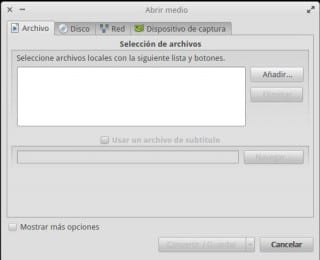
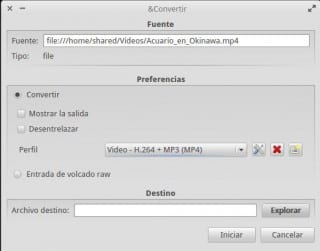
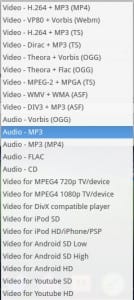
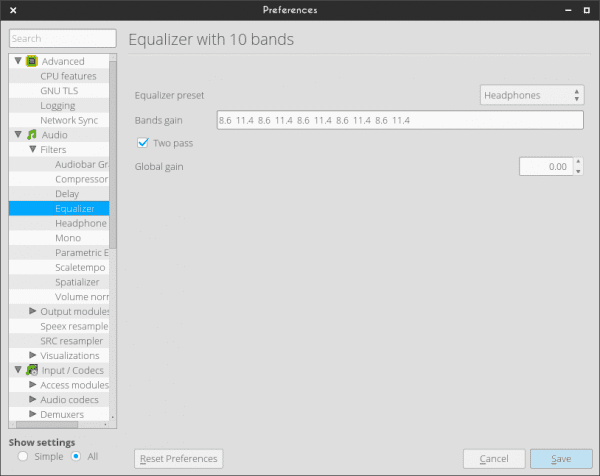
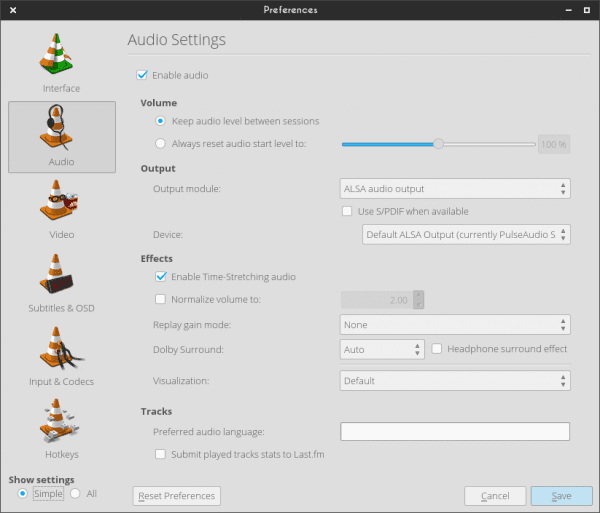

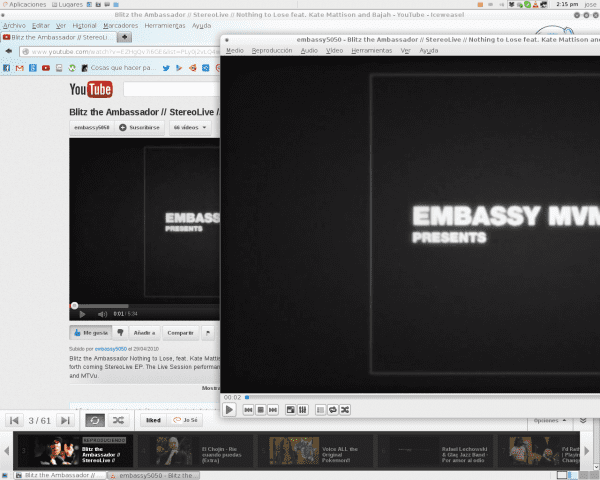


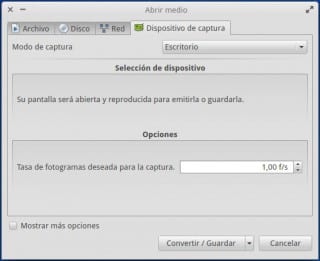

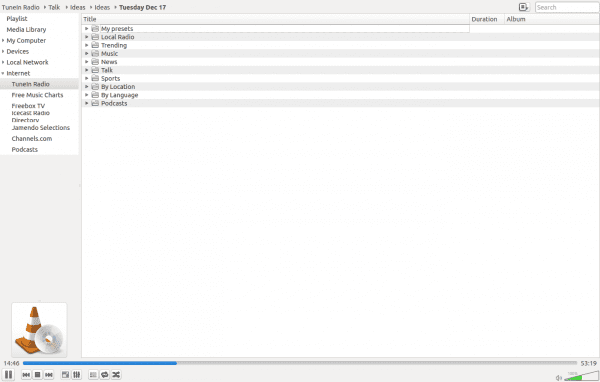
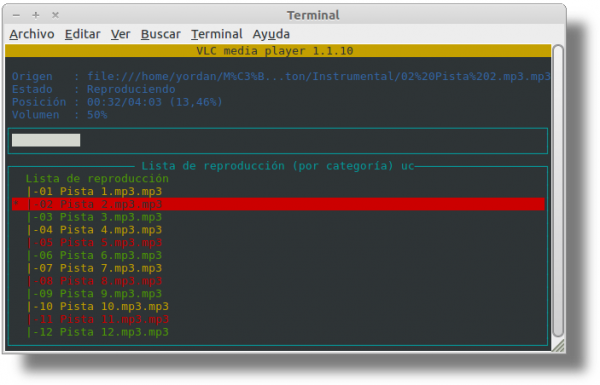
Ausgezeichnet [/ Mr Burns Modus]
Einige Dinge, die ich nicht wusste, sind wie Perlen zu mir gekommen 😉
Groß!
Danke Bruder 😀
Enormer Artikel ...
Vielen Dank für den Kommentar, der Beitrag etwas lang, aber ich hoffe, es hat sich gelohnt
ausgezeichnet
Die Wahrheit war nicht einmal die Hälfte dessen, was VLC tut
Die YouTube-Wiedergabeliste finde ich großartig
Danke für die Info
Sehr hilfreich! 🙂
Vielen Dank für die Informationen, einige Funktionen, die ich nicht kannte.
Grüße 😀
Ein sehr vollständiger und umfangreicher Artikel. Vielen Dank.
Tolle Tipps! Der mit Untertiteln wird ab sofort verwendet.
Vielen Dank für das Teilen.
Grüße.
Der Smplayer ist viel besser, wenn es darum geht, Untertitel herunterzuladen. Wenn Sie es oft benutzen, passt es zu Ihnen.
Ausgezeichneter Artikel, ich kannte nicht alle diese vlc-Funktionen, ich benutze es nur zum Reproduzieren .. aber damit schätze ich vlc mehr ..
Grüße
Sehr guter Artikel. VLC ist eine dieser Anwendungen, die so gut sind, dass sie für güindous oder Mac-Benutzer grundlegend geworden sind. Diese Tipps sind für alle praktisch.
Ausgezeichnet 😀
Toller Artikel, es zeigt, dass Sie viel mit VLC zu tun haben, ohne mich zu stören, ich nutze die Gelegenheit, um zu konsultieren, weil die Videos in mkv und rmvb geschnitten sind, wie bei Spots und unkoordiniertem Audio und Video.
Als Daten habe ich es mit SMplayer versucht und alles war in Ordnung, ebenso mit kostenlosen und dann proprietären Treibern. Danke und Grüße.
vlc hat viele Funktionen, aber in Bezug auf die Videowiedergabe sind mplayer2 und mpv besser (vlc hat aus irgendeinem Grund Probleme mit mkv)
Vielen Dank für den Tipp, im Internet zu suchen, anscheinend bin ich nicht der einzige mit Problemen mit MKV in VLC.
Grüße.
Die YouTube-Liste ist neu. Wenn Sie jedoch wissen, dass Sie Videos ohne Plugin abspielen können, können Sie die Option "Netzwerkspeicherauszug öffnen" aktivieren.
Grüße
man betrachtet nicht einmal alles, was ein einfacher Mediaplayer kann.
Klatschen, klatschen, klatschen ... großartig! 🙂
Umarmung! Paul.
Sehr gut!
Ich kannte diese nützlichen Plugins nicht!
So gut, es scheint mir, dass Sie Videos mit einem TV-Tuner sehen müssen. Wenn Sie ein uan haben, das mit dem pvr gemacht werden kann, wenn Sie eines installiert haben, erkennt es es und Sie können die Videos damit anzeigen oder aufnehmen.
Grüße
Eine, die ich kürzlich ausprobiert habe, ich weiß nicht, ob sie nützlich ist, aber so merkwürdig, vielleicht mit der Steuerung für Android zu kombinieren http://totaki.com/poesiabinaria/2013/12/stream-de-lo-que-se-oye-por-nuestros-altavoces-con-vlc-y-pulseaudio/
Ich habe Alben von Enigma, Gregorian, Tiësto, Armin van Buuren… die sich dadurch auszeichnen, dass sie keine Pausen zwischen Track und Track haben. Die Frage ist, wie ich VLC dazu bringen kann, diese Funktion für mich zu respektieren. Es kommt vor, dass ein Sprung zu hören ist, wenn Sie von einer Spur zur nächsten wechseln (und dies ist der Grund, warum ich nicht vollständig auf VLC umgestellt habe).
Die Wahrheit ist, dass ich VLC liebe. Es ist das erste, was ich installiere, wenn ich Linux-Distributionen teste ... Ich möchte eine Frage stellen, um zu sehen, ob jemand eine Antwort hat. Gibt es eine Option, um den PC auszuschalten, wenn die Wiedergabe endet? Wenn nicht, gibt es einen Linux-Player mit dieser Option?
Grüße, Glückwünsche und Frohe Weihnachten an alle!
Sehr guter Artikel, sehr gut erklärt, ich hatte keine Ahnung, dass vlc so viel Spiel gab. Könnte es auch die Funktion für die DLNA-Unterstützung haben?
Herzlichen Glückwunsch und vielen Dank.
Ich benutze VLC als Video-, Audio- und Radio-Player wie Shoutcast.
in der Konsole und den Untertiteln .. Ham !!
Hallo toll dieser Artikel und ja auch, einige Dinge, die ich nicht wusste und die mir am besten gefallen haben, waren 1: die Untertitel it und die Steuerung mit der vlc-Zelle, die ich ausprobiert habe und die geeeenial scheint seems
Grüße
Das einzige, was VLC fehlt, ist ein Online-Shop, um iTunes ein Stück näher zu kommen.